C# 経由で OneNote を Notion に変換する
Microsoft® OneNote を .NET Framework、.NET Core 上の Notion にエクスポートします。
C# を使用して OneNote を Notion に変換する方法
OneNote を Notion に変換するには、機能が豊富な Aspose.Note for .NET API を使用します。 、C# プラットフォーム用の強力で使いやすいドキュメント操作および変換 API。 NuGet パッケージ マネージャーを開き、Aspose.Note を検索してインストールします。パッケージ マネージャー コンソールから次のコマンドを使用することもできます。
Package Manager Console Command
PM> Install-Package Aspose.Note
OneNote から Notion にテキスト データをエクスポートする手順
このチュートリアルでは、C# を使用して OneNote から Notion にテキスト データを転送するプロセスを説明します。ここでは、OneNote ドキュメントからのテキスト データの取得、Notion アカウントへの接続、Notion での新しいページの作成、そして最後にこれらすべてのステップを 1 つのスクリプトに組み合わせてテキスト データを転送するという 4 つの主要な手順について説明します。次のライブラリが必要になります。 Aspose.Note]( https://www.nuget.org/packages/Aspose.Note ) および Notion.Net
OneNote から Notion にテキスト データをエクスポートする手順
ステップ 1: OneNote からテキスト データを取得する
以下は、OneNote ドキュメントからすべてのテキスト データを抽出するコード スニペットの例です。
var documentPath = "";
var document = new Document(documentPath);
foreach (var oneNotePage in document)
{
var oneNoteAllRichText = oneNotePage.GetChildNodes<RichText>();
}
ステップ 2: Notion アカウントに接続する
始める前に、 統合を作成 し、トークンを見つける必要があります。認可の詳細については、 こちら をご覧ください。
var authToken = "";
var client = NotionClientFactory.Create(new ClientOptions
{
AuthToken = authToken
});
ステップ 3: Notion で親ページ識別子を取得する
Notion の親ページにある 3 つの点をクリックして、そのページへのリンクを取得します。リンクには識別子が含まれており、次のステップで必要になります。
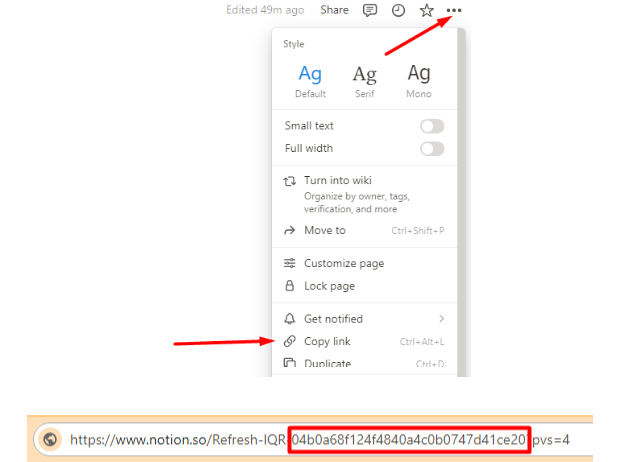
ステップ 4: Notion で新しいページを作成する
以下のコードは、Notion で新しいページを作成することを目的としています。
var authToken = "";
var parentPageId = "";
var client = NotionClientFactory.Create(new ClientOptions
{
AuthToken = authToken
});
var page = await client.Pages.RetrieveAsync(parentPageId);
var pagesCreateParametersBuilder = PagesCreateParametersBuilder
.Create(new ParentPageInput { PageId = page.Id })
.AddProperty("title",
new TitlePropertyValue
{
Title = new List<RichTextBase>
{
new RichTextTextInput { Text = new Text { Content = “New page title”} }
}
});
var pagesCreateParameters = pagesCreateParametersBuilder.Build();
var pageCreate = await client.Pages.CreateAsync(pagesCreateParameters);
ステップ 5: すべてのステップを組み合わせる
これまでの手順をすべて組み合わせると、テキスト データを OneNote から Notion に転送するための次のコードが得られます。
public static async Task Main(string[] args)
{
var documentPath = "";
var authToken = "";
var parentPageId = "";
var document = new Document(documentPath);
var client = NotionClientFactory.Create(new ClientOptions
{
AuthToken = authToken
});
var page = await client.Pages.RetrieveAsync(parentPageId);
foreach (var oneNotePage in document)
{
var oneNoteAllRichText = oneNotePage.GetChildNodes<RichText>();
var pagesCreateParametersBuilder = PagesCreateParametersBuilder
.Create(new ParentPageInput { PageId = page.Id })
.AddProperty("title",
new TitlePropertyValue
{
Title = new List<RichTextBase>
{
new RichTextTextInput { Text = new Text { Content = oneNotePage.Title.TitleText.Text } }
}
});
foreach (var richText in oneNoteAllRichText)
{
if (richText.IsTitleDate || richText.IsTitleText || richText.IsTitleTime)
{
continue;
}
pagesCreateParametersBuilder.AddPageContent(new ParagraphBlock
{
Paragraph = new ParagraphBlock.Info
{
RichText = new List<RichTextBase> {
new RichTextText
{
Text = new Text { Content = richText.Text }
}
}
}
});
}
var pagesCreateParameters = pagesCreateParametersBuilder.Build();
var pageCreate = await client.Pages.CreateAsync(pagesCreateParameters);
}
}
これらの手順に従い、提供されているコード スニペットを利用すると、C# を使用してテキスト データを OneNote から Notion にシームレスに転送できます。
Microsoft OneNote ファイルの読み取り、作成、編集、変換ができるスタンドアロンの OneNote ドキュメント操作ライブラリ。 OneNote API を使用すると、ドキュメントの読み込み、テキストと画像のレンダリング、ドキュメント オブジェクト モデル内の移動、ファイルの任意の部分からのテキストの抽出なども可能になります。
Microsoft OneNote ファイルについて
.ONE拡張子で表されるファイルは、Microsoft OneNoteアプリケーションによって作成されます。 OneNote を使用すると、メモを取るために下書きパッドを使用しているかのように、アプリケーションを使用して情報を収集できます。 OneNote ファイルには、ドキュメント ページ上の固定されていない場所に配置できるさまざまな要素を含めることができます。これらの要素には、テキスト、デジタル化された手書き文字、および画像、描画、マルチメディア (オーディオ/ビデオ) クリップなどの他のアプリケーションからコピーされたオブジェクトが含まれる場合があります。 Microsoft は現在、Office365 の一部として OneNote のオンライン バージョンを提供しており、インターネット経由で他の OneNote ユーザーと Notes を共有できます。
Notionのファイル形式について
残念ながら、Notion には従来のドキュメントのような単一の特定のファイル形式がありません。独自のデータベース形式を使用して情報を保存および管理します。 Notion は、メモ取り、タスク管理、コラボレーションを組み合わせたオールインワンのワークスペースとして動作します。また、Notion は主にクラウドベースのサービスとして機能し、エンドユーザーは特定のファイル形式を直接扱うのではなく、Notion アプリまたは Web インターフェイスを介してデータを操作することが多いことにも注意することが重要です。つまり、他のソフトウェアで個々の Notion ページを直接開いたり編集したりすることはできません。
.NET でサポートされているその他の OneNote 変換
OneNote を他の多くのファイル形式に変換することもできます。